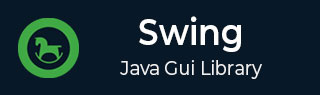
- Swing 教程
- Swing - 首頁
- Swing - 概述
- Swing - 環境
- Swing - 控制元件
- Swing - 事件處理
- Swing - 事件類
- Swing - 事件監聽器
- Swing - 事件介面卡
- Swing - 佈局
- Swing - 選單
- Swing - 容器
- Swing 有用資源
- Swing - 快速指南
- Swing - 有用資源
- Swing - 討論
Swing - 環境設定
本節指導您如何在您的機器上下載和設定 Java。請按照以下步驟設定環境。
Java SE 可從以下連結免費獲取 下載 Java。因此,您可以根據您的作業系統下載版本。
按照說明下載 Java 並執行.exe檔案以在您的機器上安裝 Java。在您的機器上安裝 Java 後,您需要設定環境變數以指向正確的安裝目錄。
為 Windows 2000/XP 設定路徑
假設您已將 Java 安裝在c:\Program Files\java\jdk目錄中 -
步驟 1 - 右鍵單擊“我的電腦”,然後選擇“屬性”。
步驟 2 - 在“高階”選項卡下單擊“環境變數”按鈕。
步驟 3 - 修改“Path”變數,使其還包含 Java 可執行檔案的路徑。例如,如果路徑當前設定為'C:\WINDOWS\SYSTEM32',則將您的路徑更改為'C:\WINDOWS\SYSTEM32;c:\Program Files\java\jdk\bin'。
為 Windows 95/98/ME 設定路徑
假設您已將 Java 安裝在c:\Program Files\java\jdk目錄中 -
步驟 1 - 編輯'C:\autoexec.bat'檔案,並在末尾新增以下行:'SET PATH=%PATH%;C:\Program Files\java\jdk\bin'。
為 Linux、UNIX、Solaris、FreeBSD 設定路徑
環境變數 PATH 應設定為指向 Java 二進位制檔案安裝的位置。如果您在執行此操作時遇到問題,請參閱您的 Shell 文件。
例如,如果您使用bash作為您的 shell,則您將在'.bashrc: export PATH=/path/to/java:$PATH'末尾新增以下行。
流行的 Java 編輯器
要編寫 Java 程式,您需要一個文字編輯器。市場上甚至還有更復雜的 IDE 可供使用。但就目前而言,您可以考慮以下其中之一 -
記事本 - 在 Windows 機器上,您可以使用任何簡單的文字編輯器,如記事本(本教程推薦使用),TextPad。
Netbeans - Netbeans 是一個開源且免費的 Java IDE,可以從 https://www.netbeans.org/index.html 下載。
Eclipse - Eclipse 也是一個由 Eclipse 開源社群開發的 Java IDE,可以從 https://www.eclipse.org/ 下載。